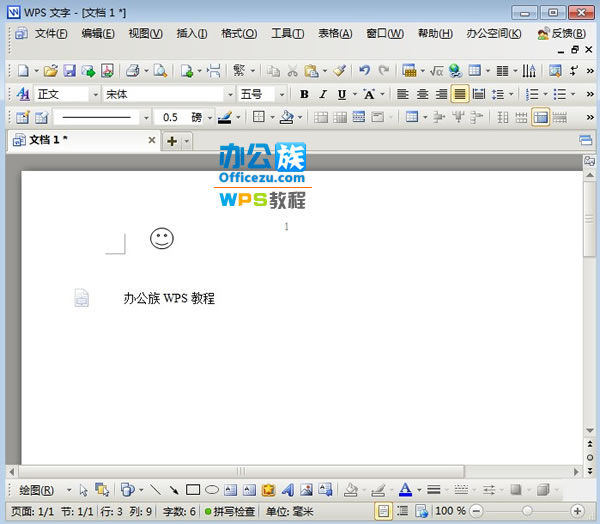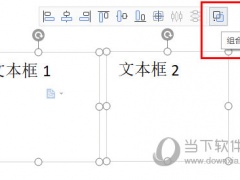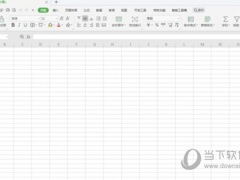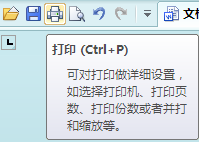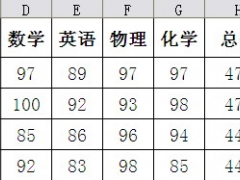如何在WPS文字中插入图形页眉页脚
教程之家
WPS
说起页眉页脚,大家都不陌生,无非就是一系列的数字嘛,阿拉伯数字或者罗马数字,用来标记页码数,页眉页脚还可以是一些文字,用来说明文章的。图形页眉页脚,相信很多人肯定不知道,下面,废话不多说,教大家怎么做。
操作步骤:
1、打开WPS文字,单击菜单栏--视图--页眉页脚。

2、光标点击页眉或者页脚处,然后右击菜单栏空白处,选择任务窗格。
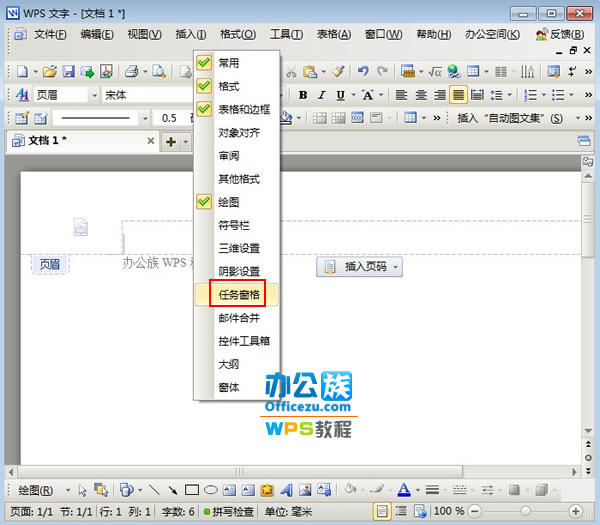
3、点击新建文档按钮,选择自选图形。
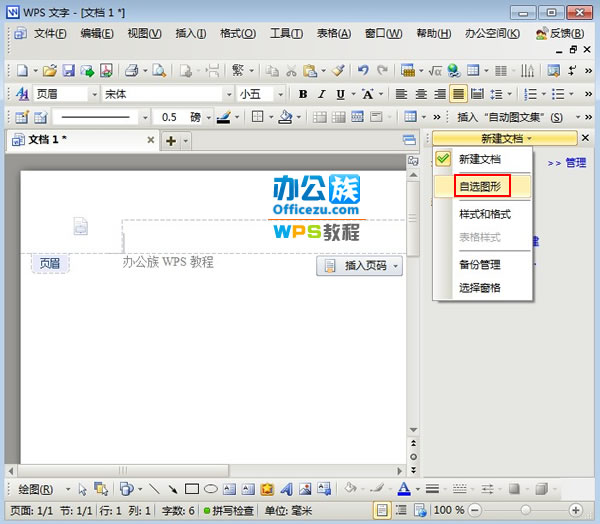
4、选择一款喜欢的图形,画在页眉或者页脚处。
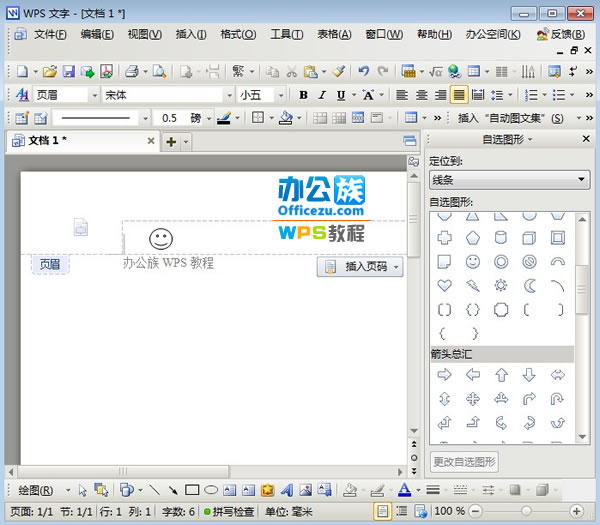
5、OK,带有图案的页眉页脚就制作完成了。